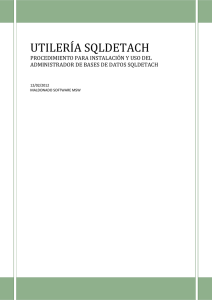UTILERÍA SQLDETACH
Anuncio
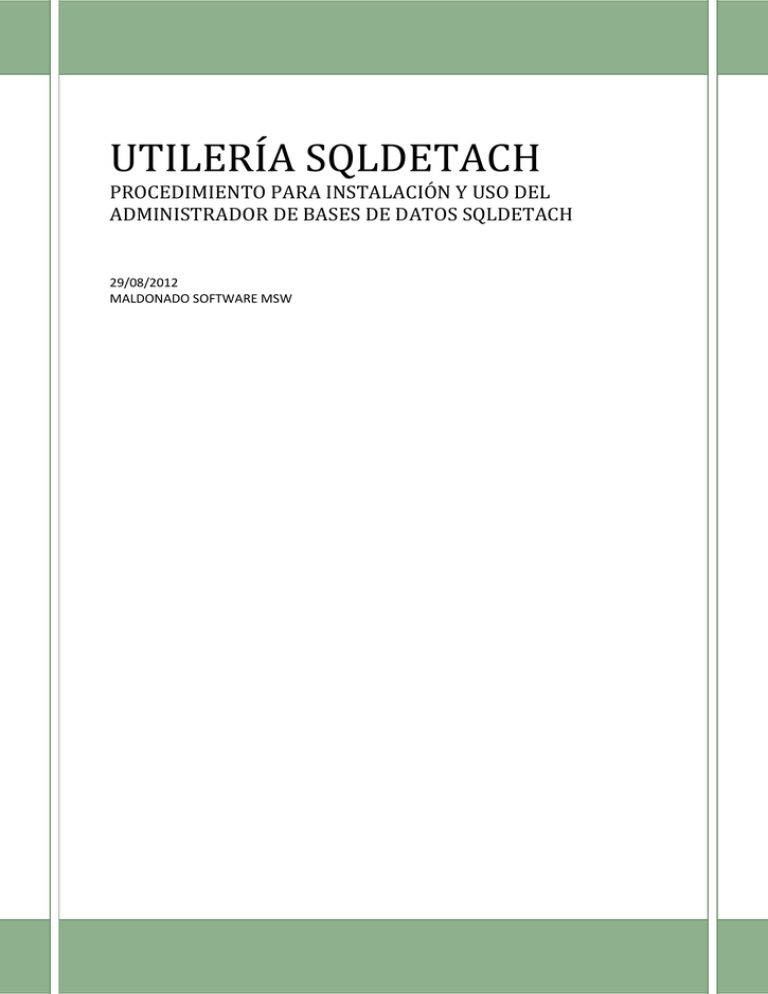
UTILERÍA SQLDETACH PROCEDIMIENTO PARA INSTALACIÓN Y USO DEL ADMINISTRADOR DE BASES DE DATOS SQLDETACH 29/08/2012 MALDONADO SOFTWARE MSW UTILERÍA SQLDETACH CONTENIDO DESCARGA DESDE EL SITIO WEB ........................................................................................... 3 INSTALACIÓN DEL PROGRAMA SQLDETACH ......................................................................... 6 DESCONECTAR Y CONECTAR BASES DE DATOS ................................................................... 8 OTRAS OPCIONES .................................................................................................................... 10 MALDONADO SOFTWARE MSW Página 2 UTILERÍA SQLDETACH DESCARGA DESDE EL SITIO WEB 1. ir a la página de la descarga http://www.campeonplus.com.mx/descargas.aspx 2. En la parte inferior, en las pestañas del lado izquierdo, dar clic a Campeón Plus Smart Necesarios 3. Encontrar la descarga de SQL Detach y dar clic al botón Descargar MALDONADO SOFTWARE MSW Página 3 UTILERÍA SQLDETACH 4. A la siguiente ventana que es la de Guardar Archivo le damos Aceptar 5. Nos pregunta el directorio. Es preferible tener la descarga en una ruta de fácil acceso, se puede elegir descargar en Documentos, en Descargas o en Escritorio MALDONADO SOFTWARE MSW Página 4 UTILERÍA SQLDETACH 6. Dependiendo de las opciones del navegador, se mostrará una ventana de avance de la descarga MALDONADO SOFTWARE MSW Página 5 UTILERÍA SQLDETACH INSTALACIÓN DEL PROGRAMA SQLDETACH 1. Damos doble clic al archivo comprimido RAR Instalación SQLDetach.rar para extraer el contenido en el Escritorio, en Descargas o en Documentos 2. Entramos a la carpeta extraída y damos doble clic al archivo Setup.exe para ejecutar la instalación. Aparece una ventana, damos clic en botón Instalar MALDONADO SOFTWARE MSW Página 6 UTILERÍA SQLDETACH 3. La ventana siguiente mostrará el avance de la instalación 4. Cerramos todas las ventanas cuando se finalice de instalar. El icono del programa se muestra abajo con el nombre MSW Utiles MALDONADO SOFTWARE MSW Página 7 UTILERÍA SQLDETACH DESCONECTAR Y CONECTAR BASES DE DATOS 1. Al ejecutar el programa, la ventana se abre con las siguientes opciones: combo Server, Marca el cuadro de Autenticación de Windows, Usuario, Contraseña, botones Conectar y Cancelar 2. Usualmente tendremos en nuestras máquinas un solo servidor de SQL. En caso de encontrarse extras (por tener instalaciones de NeoData o de otras versiones de Campeón Plus), podemos ubicar el que necesitamos modificar por el nombre de la máquina local o remota más el nombre de la instancia que es SQLEXPRESS Otra observación es que la instancia de SQL de la máquina local es la primera en la lista. Por ejemplo, el servidor elegido es INGMALDONADO-PC (nombre del equipo) e instancia de servidor es SQLEXPRESS. MALDONADO SOFTWARE MSW Página 8 UTILERÍA SQLDETACH 3. Una vez elegido nuestro servidor, damos clic al botón Conectar. Aparecerán nuestras bases de datos conectadas. Las bases de datos master, model, msdb y tempdb son de sistema y no se deben tocar. 4. Elegimos las bases de datos de obra. Los nombres están referenciados a CAMPLUS SMART, nombre de la obra y terminan en nombre General.mdf y Proyecto.mdf 5. Damos clic a desconectar Si lo que queremos es conectar las obras nuevas con esta herramienta, damos clic a Conectar y se abrirá una ventana para localizar el directorio de la obra que contiene el archivo Proyecto.mdf MALDONADO SOFTWARE MSW Página 9 UTILERÍA SQLDETACH OTRAS OPCIONES Damos clic a nuestro servidor SQL Server elegido en Set Remota para que el servidor SQL se comporte como de red o remoto. Un servidor de SQL de red configurado como remoto puede no tener asignados usuarios administradores de esa instancia de SQL. Para ello damos clic al botón Usuario. Una ventana se abrirá pidiéndonos Usuario y Contraseña. Capturamos esos datos recordando anotarlos en un lugar seguro y finalizamos dando clic en Crear MALDONADO SOFTWARE MSW Página 10